Обслуживание принтера HP Deskjet D1400/D1460
Картриджи
Цветные - устанавливается с правой стороны каретки. Можно так же пользоваться фото.
Принтер может поставляться только с цветным. Для получения высокого качества печати установите черный в дополнении к цветному. Предусмотрена печать без черного, но в таком случае замедляется скорость печати и распечатанные цвета отличаются от тех, которые печатаются при использовании черного и цветного.
Серийный номер указывается в трех местах:
Этикетка с номером. Номер указан на этикетке.

Этикетка с номером
Документация на принтер. Список серийных номеров приведен в справочном руководстве, входящем в комплект поставки принтера.
Диалоговое окно 'Информация': Для просмотра списка серийных номеров картриджей откройте "Панель инструментов"выберите вкладку Предполагаемый уровень чернил, затем нажмите кнопку Информация для заказа картриджа.
Печать с одним из них
1. Нажмите клавишу Питание для включения принтера.
2. Откройте крышку принтера.
При этом каретка перемещается к центру принтера.
3. Нажмите на него.
4. Извлеките его из каретки.

Нажмите кнопку питания
Откройте крышку принтера
Нажмите на него
Извлеките из каретки
5. Извлеките новый из упаковки и осторожно удалите защитную пластиковую пленку. Возьмите его таким образом, чтобы медная полоска оказалась снизу и была обращена к принтеру.

Снимите пластиковую пленку
Не прикасайтесь к чернильным соплам и к медным контактам. Прикосновение к этим деталям может привести к их засорению, неполадкам с подачей чернил и нарушению контакта в разъемах. Не удаляйте медные полоски. Это необходимые для работы электрические контакты.
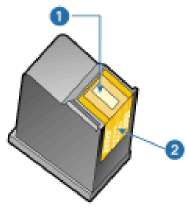
Чернильные сопла
Медные контакты
6. Вставьте плотно в каретку под небольшим углом до упора.

7. Плотно вставьте в гнездо каретки.
При правильной установке раздается щелчок.
8. Закройте крышку принтера.
9. Для обеспечения оптимального качества печати "отъюстируйте" их.
Выравнивание
Для обеспечения оптимального качества печати после установки необходимо выполнить выравнивание.
Для выравнивания выполните следующее:
1. Загрузите в лоток для бумаги неиспользованную обычную белую бумагу формата Letter или A4.
2. Откройте "Панель инструментов".
3. Нажмите Выравнивание.
4. Нажмите кнопку Выравнивание и следуйте инструкциям на экране. Принтер HP Deskjet печатает тестовую страницу, выполняет выравнивание и калибровку принтера. Хранить тестовую страницу не требуется.
Автоматическая чистка
Если распечатанные страницы бледные или содержат чернильные полосы, это означает, что в них заканчиваются чернила либо необходимо выполнить очистку.
Если чернил достаточно, выполните автоматическую чистку.
Чистка
1. Откройте "Панель инструментов".
2. Выберите Чистка.
3. Нажмите кнопку Чистка и следуйте инструкциям на экране.
Если после очистки документы по-прежнему бледные, "вручную очистите контакты".
Чистку следует выполнять только при необходимости. Чистка без необходимости приводит к излишнему отсутствию чернил и сокращает срок службы.
Определение уровня чернил
Для определения приблизительного уровня чернил, установленных в принтере, следуйте приведенным ниже инструкциям:
1. Откройте "Панель инструментов".
2. Выберите вкладку Предполагаемый уровень чернил.
Обслуживание корпуса принтера
Принтер HP Deskjet распыляет чернила на бумагу, что приводит к появлению чернильных пятен.
Удаление пятен, загрязнений и засохших чернил с внешней поверхности принтера
1. Выключите HP Deskjet, затем отсоедините кабель питания.
2. Протрите наружную поверхность принтера HP Deskjet мягкой тканью, слегка смоченной в воде.
Не используйте чистящие средства. Бытовые чистящие и моющие средства могут повредить поверхность принтера. Не допускайте попадания жидкостей внутрь принтера. Запрещается смазывать опорную штангу, по которой перемещается каретка. Шум при перемещении каретки является нормальным явлением.
Удаление чернил с кожи и одежды
Для удаления чернильных пятен с кожи и одежды выполните следующие действия:
|
Поверхность
|
Способ удаления
|
|
Кожа
|
Вымыть загрязненное место абразивным мылом.
|
|
Белая ткань
|
Постирать ткань в холодной воде с хлорным отбеливателем.
|
|
Цветная ткань
|
Постирать ткань в холодной воде с аммиачным моющим средством.
|
Для удаления чернил с ткани всегда пользуйтесь только холодной водой. При использовании теплой или горячей воды чернила могут проникнуть в волокна ткани.
Чистка вручную
Если HP Deskjet установлен в пыльном помещении, на контактах может накапливаться грязь. Это может привести к появлению чернильных полос на распечатках. Проблему можно устранить очисткой контактов вручную.
Для чистки требуются следующие средства:
Дистиллированная вода (водопроводная вода может содержать примеси, способные повредить).
Ватные тампоны или другой мягкий материал без ворса, чтобы волокна не прилипали.
Выполняя чистку, избегайте "попадания чернил на руки и на одежду".
Подготовка к чистке
1. Откройте крышку HP Deskjet.
2. Дождитесь, пока каретка переместится в центр HP Deskjet и остановится.
3. Извлеките и поместите их на лист бумаги, повернув медными полосками вверх.
Не оставляйте их вне HP Deskjet более чем на 30 минут.
Чистка контактов вручную
1. Аккуратно смочите ватный тампон дистиллированной водой и отожмите излишки воды.
2. Осторожно протрите медные контакты ватным тампоном.
Не касайтесь чернильных сопел. Прикосновение к чернильным соплам может привести к их засорению, неполадкам с подачей чернил и электрическими контактами.

Чернильные сопла (не прикасайтесь)
Медные контакты
3. Повторяйте этот процесс до тех пор, пока на тампоне не перестанут оставаться следы чернил или пыли.
4. Установите их и закройте крышку.
Обслуживание
Следуйте этим рекомендациям при обслуживании и хранении, а также для обеспечения высокого качества печати.
Хранение и обращение
Чтобы правильно обращаться и обеспечить высокое качество печати, следуйте приведенным ниже рекомендациям.
Устанавливайте их до истечения срока годности, указанного на упаковке.
После извлечения фото картриджа из принтера поместите его в защитный можно использовать герметичный пластиковый контейнер.
• Храните их в оригинальной герметичной упаковке до тех пор, пока они не потребуются. Храните их при комнатной температуре (15 ... 35 °C).
• До установки не снимайте пластиковую ленту, закрывающую сопла. Если пластиковая лента уже снята, не пытайтесь приклеить ее обратно. В противном случае он может быть поврежден.
Перед отсоединением кабеля питания всегда выключайте принтер с помощью кнопки питания или выключайте сетевой фильтр. Это необходимо для правильного размещения. При хранении принтера всегда оставляйте в нем рабочие.
Извлечение из защитного футляра
1. Для извлечения нажмите на верхнюю поверхность защитного футляра в направлении вниз и назад.
2. Извлеките его из футляра.

Не роняйте. Падение может привести к повреждению.
Панель инструментов принтера
Панель инструментов принтера предлагает ряд полезных инструментов для улучшения работы принтера.
С помощью панели инструментов принтера можно выполнять следующие задачи:
• Выравнивание Чистка
• Печать тестовой страницы
• Проверка приблизительного уровня чернил
Запуск программы Панель инструментов принтера
1. Откройте программу "Диалоговое окно Свойства принтера.
2. Перейдите на вкладку Функции, затем нажмите кнопку Обслуживание принтера.
Отображается панель инструментов.
<<<назад
далее>>>
|